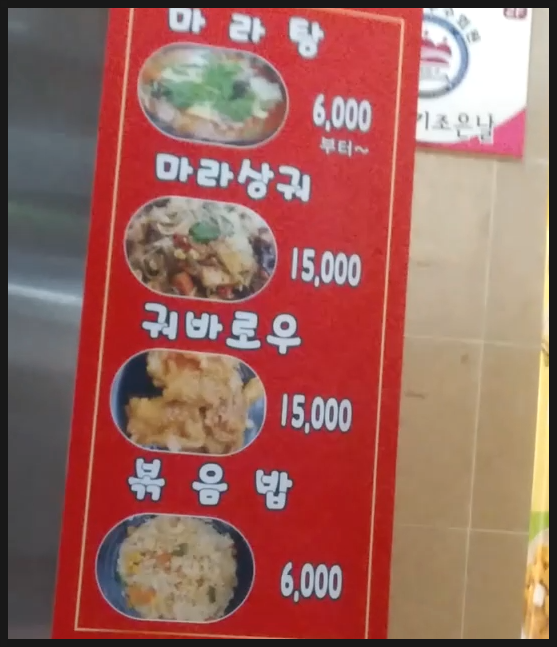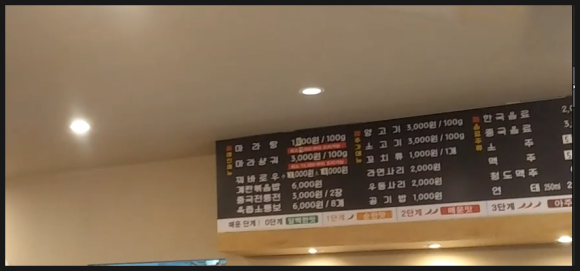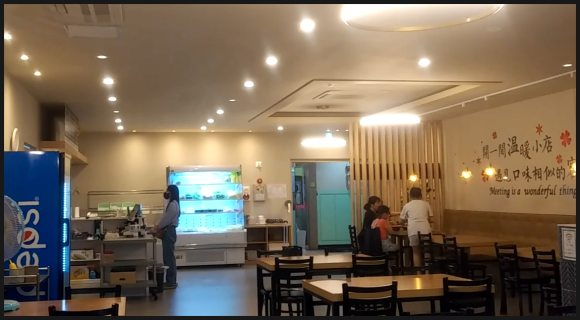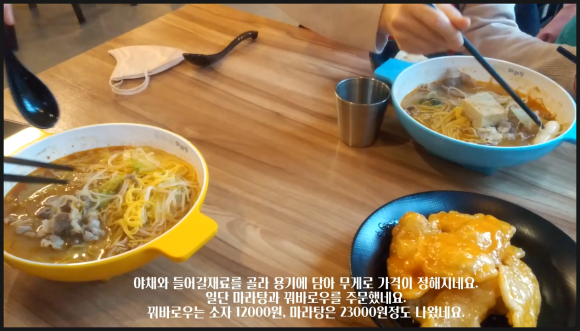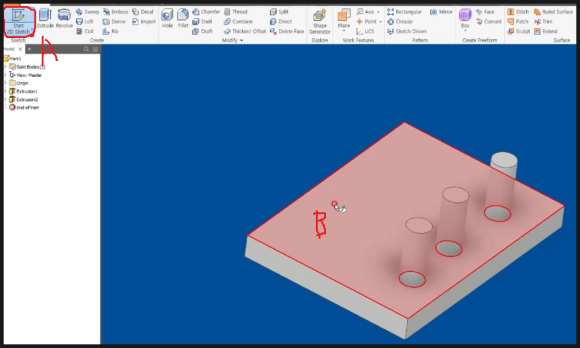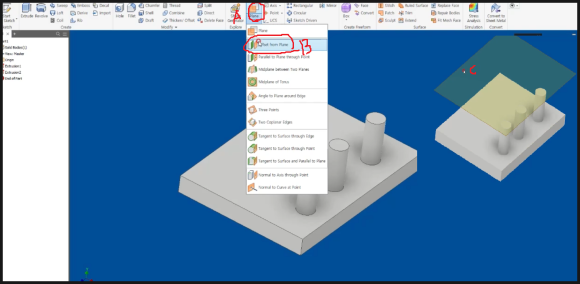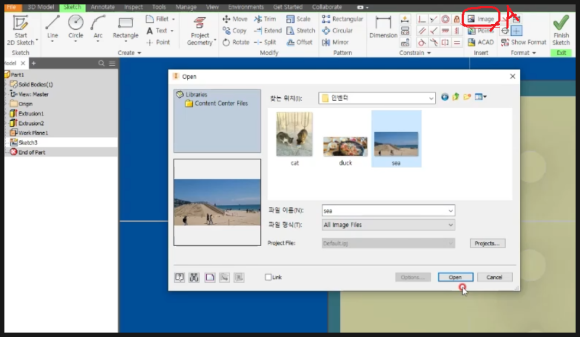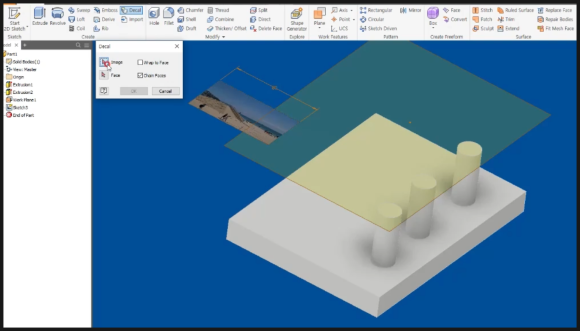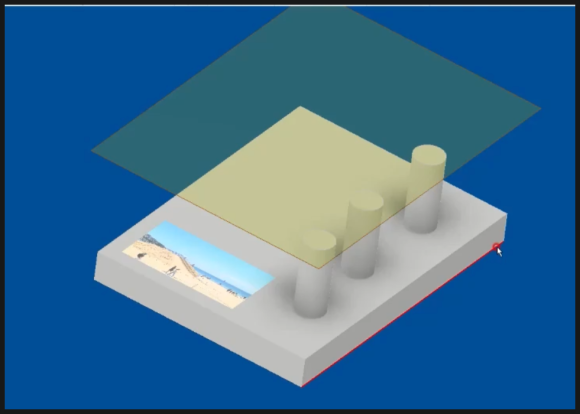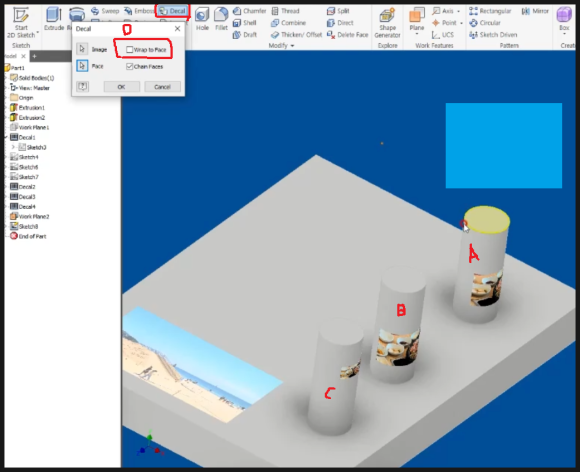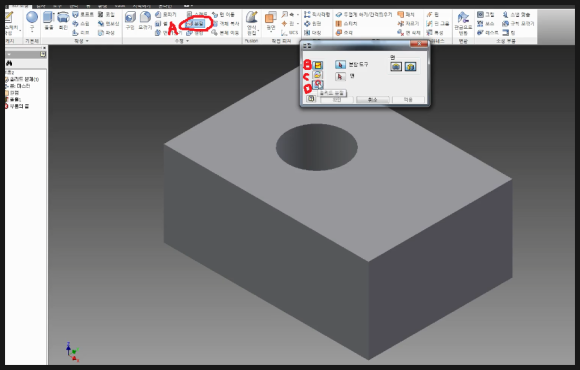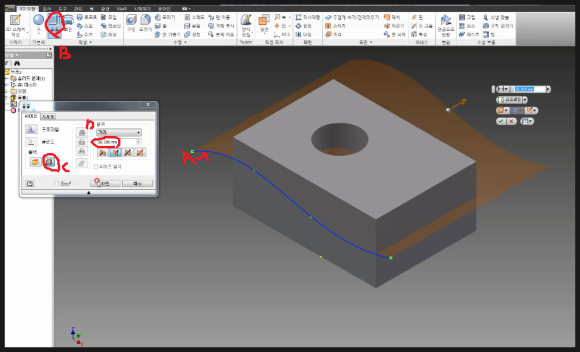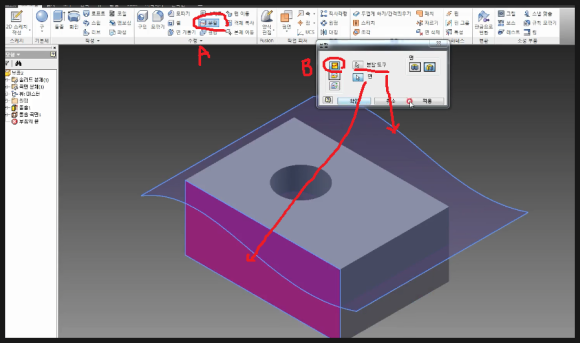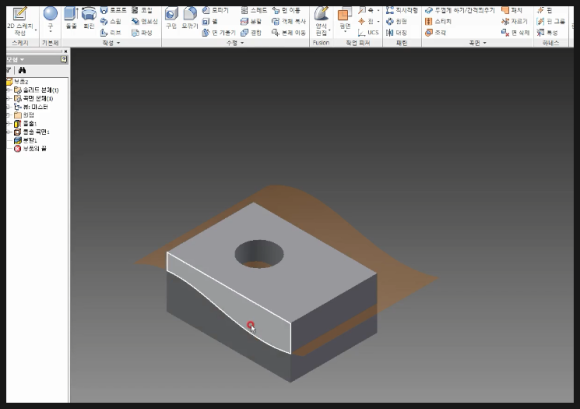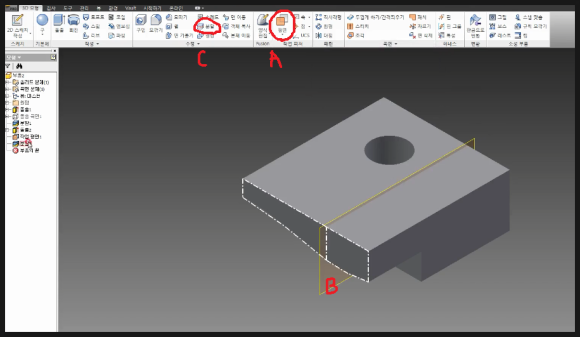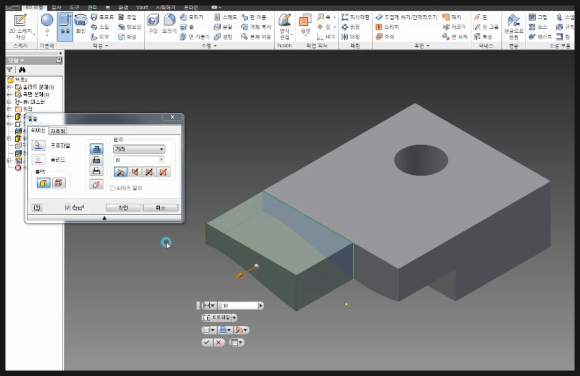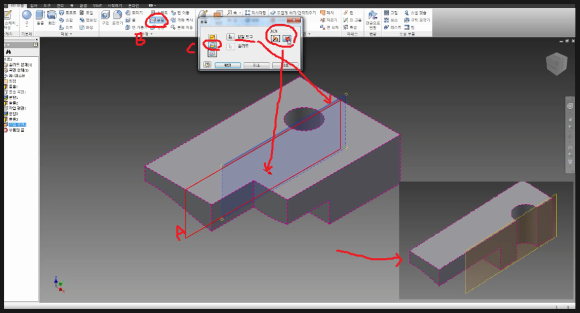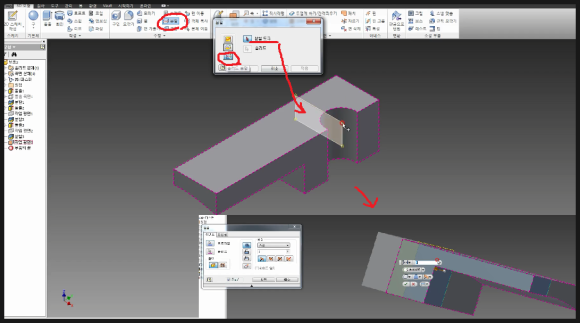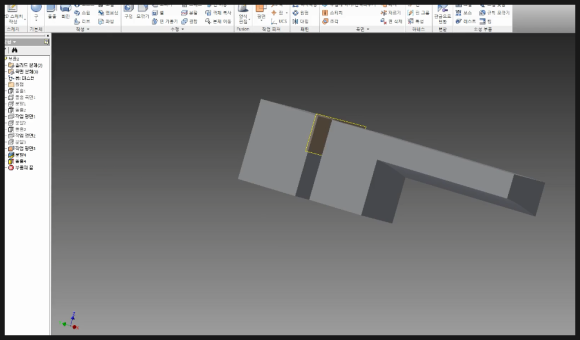|
| 구독신청~ 알림설정~ 좋아요. 감사합니다. |
오늘은 인벤터에서 도형 또는 글자를
물체에 투영시켜 입체를 형성하는
엠보싱에 대해 알아 보겠습니다.
일반적인 스케치를 돌출시켜 입체화
하는 개념과 비슷하면서도 차이가
있습니다. 한번 살펴 보겠습니다.
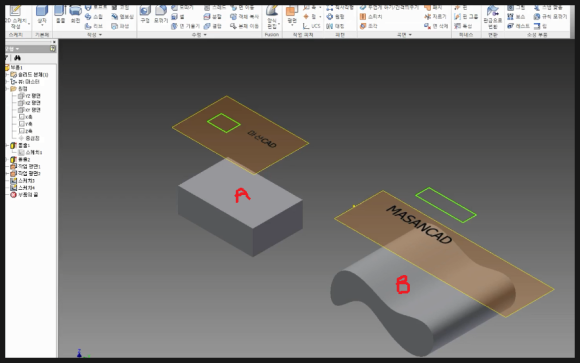
위 그림에서 보듯이 왼쪽은 윗면이
평평한 직육면체위에 일정높이의
작업평면을 생성 후 도형인 사각형과
문자를 입력한 상태 입니다.
우측은 같은 원리인데 물체의 윗면이
평평하지 않고 굴곡이 되어 있는 형태죠.
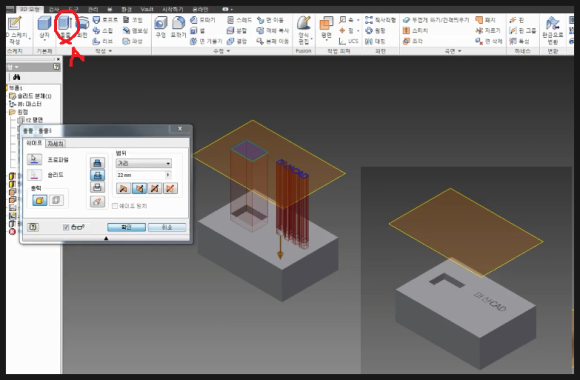
먼저 왼쪽에서는 리본메뉴에서 돌출을
선택 후 뜨는 대화창에서 빼기 선택하고
깊이2mm 주과 방향을 아랫방향으로
선택한다음 확인을 누르니 위 그림처럼
빼진 형태가 나타난걸 알수 있습니다.
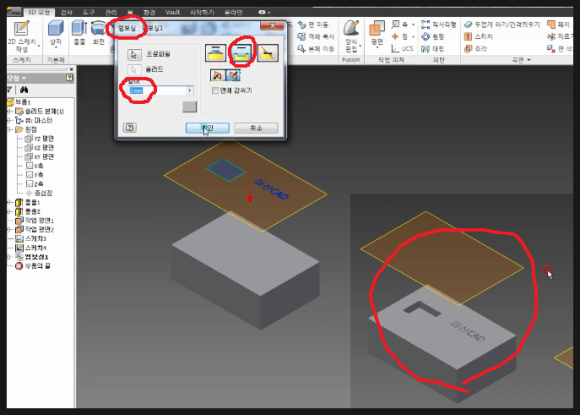
위 그림은 리본메뉴에서 엠보싱선택 후
음각을 누르고 깊이2mm를 입려후
방향을 아랫방향으로 지정하고 확인을
누르니 돌출로 표현한 것과 결과가 같음을
알수 있습니다. 그런데
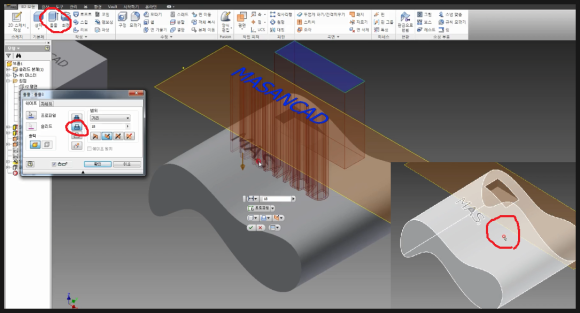
위 그림처럼 윗면이 굴곡진 곡면의 경우는
돌출을 이용하니 우측 결과물처럼 깊이가
다른부분은 제거되지 않음을 알수 있습니다.
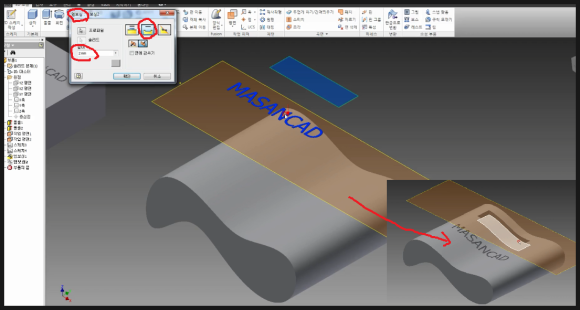
위 그림처럼 윗면이 굴곡진 곡면의 경우는
엠보싱을 이용하니 우측 결과물처럼 깊이가
다른부분도 골고루 투영되어 제거됨을
알수 있습니다. 이렇게 윗면이 평평하지
않을경우 돌출과 엠보싱이 차이가 나죠.

또한 엠보싱될 물체가 투영될 면보다
클경우 보통 옵션에서 면에감싸기를
체크후 사용해야 합니다. 그런데
엠보싱될 물체가 투영될 면보다 작을경우
에도 면에감싸기를 사용할수 있습니다.
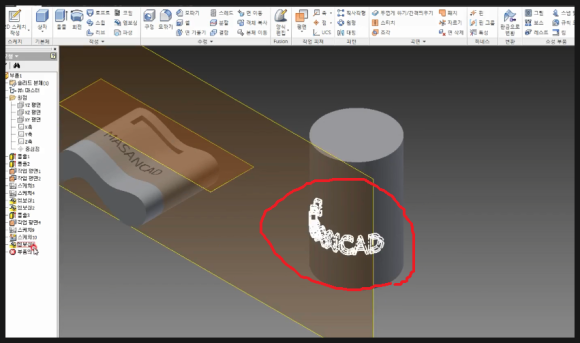
차이점은 엠보싱될 물체가 투영될
면보다 작을경우 면에 감싸기를 적용하지
않을경우에도 엠보싱이 적용되나 물체가
늘어나는 현상이 나타나고 면에 감싸기를
적용하면 본래 물체 그대로 지정된 면에
감싸는 형태로 표현됨을 알수 있습니다.
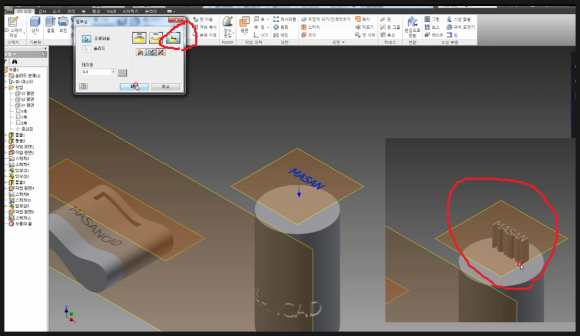
엠보싱에서 마지막의 평면으로부터의
양각음각은 생성한 작업평면의 개체가
그 평면에서 부터 투영될 면까지 입체가
형성되는 원리입니다.
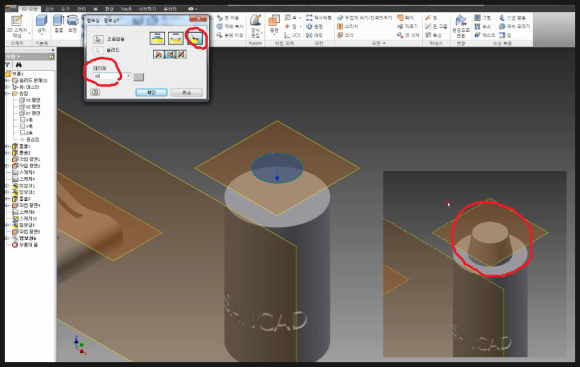
또한 테이퍼 값을 이용해 입체형성시
점점 커지게 또는 작아지게 표현할수
있습니다. 아래 동영상을 참고하시면
이해가 쉽게 되시리라 생각됩니다.
-감사합니다.-